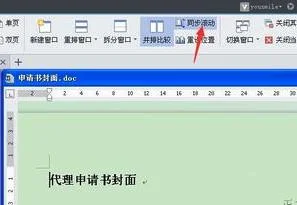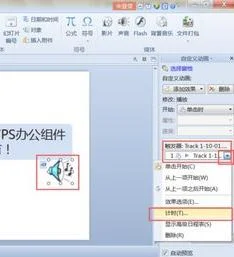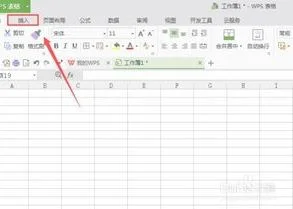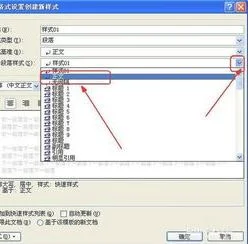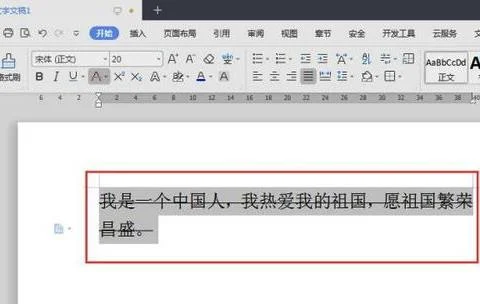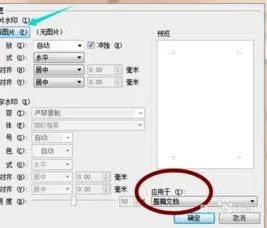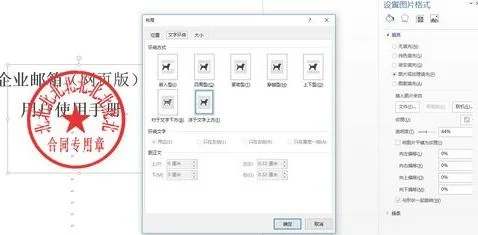1.在wps中,如何让打开的两个文件并排显示,而不是在一个窗口下打开
还不是太明白。我这里WPS 2012 个人版。
如果你指的是两个文档窗口并排显示(Word中的并排对照功能),去【“视图”菜单-->;“窗口”子菜单-->;重排窗口-->;垂直平铺】即可。另,快捷键Ctrl+Tab负责在多标签间切换。
如果你指的是打开两个WPS程序窗口而非多文档标签形式,新版的WPS是不支持的。但是有一个小Bug:在WPS尚未运行的情况下,每打开一个文档就会创建一个WPS实例。也就是说在连续双击打开多个文档时,会打开多个WPS窗口~~我只是偶然发现,但不知道会有什么副作用,所以从来不用这个,呵呵。
2.怎样同时打开两个WPS文件
您好,很高兴为您解答!
WPS双击打开文档,是在一个WPS程序中,从标签栏上切换不同的文档。要同时显示两个文件的内容,先打开两个文件,然后在“视图”选项卡中选择“重排窗口”命令,选择并排显示。
另一个方法:先打开一个WPS文件,然后在程序中选择WPS,打开另一个WPS程序,使用打开命令打开另一个文件,这样在任务栏上切换两个WPS文件。
如有疑问,请点击我的头像提问或访问WPS官方论坛,祝您生活愉快!
3.WPS里如何打开两个以上word且显示在不同窗口,这样可以同时浏览
迅速点击两个WPS文件,(在WPS反应过来之前,可能显示未响应),等待,打开之后就是两个窗口啦。
=================我是后加说明的分割线======================
需要注意的是,基本上开机一次只有一次机会,就是说,如果你之前打开过一个或者几个WPS文件,而在未重启的情况下,这种方法是不适用的,因为你的计谋已经被“敌人”看破了233。所以,如果你计划在多个不同的窗口打开几个WPS文件,最好是预先计划,一次将所有文件打开。错过了这次,机会就没有了。
评论里@cc3000c的“同时选中2个文件、按下Enter键即可。”也不失为一种好方法。
那些点了踩的同学不好意思,之前是没有那段说明的,但是我真的没有坑你们。
这个答案已经3年多了,再次编辑加了说明,GOOD THING NEVER DIES,希望对你们有帮助,留个言或者点个赞我都会很高兴哒,虽然题主已死,但是这样也有好处,我想什么时候改答案就改答案yeah~
4.如何快速比较两份WPS文档
使用方法
步骤一:用WPS文字同时打开两个需要比较的文档;
步骤二:在主菜单选择“窗口 | 与 xxx 并排比较”。其中“xxx”是需要比较的文档名称。
并排比较
此时,两个文档会以垂直平铺的方式并排打开,同时在工具条上会出现并排比较的工具条,而且自动默认打开“同步滚动”功能。
并排比较工具条
·第一个按钮:设置同步滚动,默认设置。点击可以在并排比较的时候取消同步滚动的功能;
·第二个按钮:复位。在阅读的时候,如果挪动了不同文档的窗口位置,点击可以恢复到最初并排打开的界面;
·第三个按钮:关闭并排比较。需要退出并排比较,点击关闭此功能。
如果WPS文字已经同时打开了超过两个文档,那么在并排比较的窗口和同时打开两个文档时的不同,可以看到显示的不是第两个文档的名称,而是提供选择的窗口。
小结
1、WPS的并排比较功能,适用于用户对任意两个文档的相互比较。
2、使用默认方式并排比较时,两个文档水平并排,自动打开同步滚动;
3、同时打开了多于两个文档时,使用“并排比较”功能会弹出文档列表供选择。
适用范围:
适用于WPS Office 2005(751)以上版本。
5.word或wps文档怎样实现同时在屏幕显示两个文档,就是同时显示两个
步骤如下;
1、首先打开第一份wps表格或wps文字(即习惯性会表述称word或excel文件),这对大家来说无非就是鼠标左键双击而已,或者右键打开,反正都可以。
2、接下来打开第二份文档的时候就不要双击了,依次鼠标左键点击电脑左下角【开始】--【所有程序】--【WPS文档】,这个时候界面会弹出一个【文档1】,见下图,其实这个时候你会发现已经是两个窗口了。
3、点击文档1里面的,WPS文字---打开---选择你需要与第一份做校对的另一份【WPS文档】,OK,就这么简单,你可以运用老方法进行校对自己的‘两篇’word文件了。
4、在这里顺便提一下,对于想使用老方法校对文档的朋友做个补充说明,现在的office办公软件智能化都自带有并排比较功能,完全没必要建立2个窗口。如:点击【试图】--【并排比较】---【同步滚动】,这样其实更方便,若是不想同步滚动,可以再次点击一下【同步滚动】即可,这样校对文件还是比较方便简洁的,个人认为值得推荐使用。